![Руководство по управлению памятью Apple iPhone XR: как проверить доступную память на вашем iPhone XR [Учебники] 1 Руководство по управлению памятью Apple iPhone XR: как проверить доступную память на вашем iPhone XR [Учебники] 1](/wp-content/uploads/2018/1/rukovodstvo-po-upravleniju-pamjatju-apple-iphone_1.jpg)
Среди технологически продвинутых функций телефона Apple iPhone XR — различные уровни памяти. В зависимости от ваших потребностей, вы можете выбрать iPhone XR с 64 ГБ, 128 ГБ или 256 ГБ встроенной памяти. Для тех, кто занимается потоковой передачей музыки, видео и телешоу, снимайте и сохраняйте неограниченное количество фотографий и видео, идеальным вариантом будет выбор максимально возможной емкости хранилища — 256 ГБ.
Для слабых пользователей достаточно вариантов с меньшим объемом памяти. На вершине встроенной емкости хранения находится 5 ГБ бесплатного облачного хранилища после регистрации в iCloud. IOS 12 также имеет много функций экономии места, которые автоматически освобождают память iPhone XR, когда она заканчивается. Кроме того, в iPhone также используются форматы HEIF (High Efficiency Image File) и HEVC (High Efficiency Video Coding) для фотографий и видео соответственно, которые занимают меньше места в памяти по сравнению с файлами изображений JPEG (Joint Photographic Experts Group) Android.
Поэтому сохранение неограниченного количества фотографий и видео не будет беспокоить использование памяти вашего телефона. Но, как и любые другие многоуровневые устройства, хранилище iPhone со временем будет ухудшаться при постоянном использовании или износе. Хотя симптомы износа у смартфонов неизбежны, есть несколько способов, которые помогут оптимизировать внутреннюю память вашего iPhone.
Регулярная проверка доступной памяти вашего устройства обязательна для отслеживания состояния его памяти и общей производительности.
Как проверить доступную память на вашем iPhone XR
Если вы новичок в платформе iOS 12, выполнение этих последующих шагов откроет вам меню хранилища iPhone, где вы можете просмотреть более подробную информацию о том, сколько памяти вашего iPhone XR используется вашими приложениями и службами и сколько осталось , Просто следуйте этим шагам, когда у вас все готово для проверки состояния памяти вашего телефона:
- На главном экране iPhone XR нажмите приложение «Настройки».
- Затем выберите Общие.
- Коснитесь iPhone Storage. В этом разделе вам будут предоставлены различные рекомендации по оптимизации хранилища вашего устройства. Он также показывает список всех установленных приложений с соответствующим использованием памяти.
При необходимости вы можете удалить все ненужные приложения и файлы из меню хранилища iPhone.
Использование хранилища iCloud для содержимого вашего iPhone XR
Помимо встроенной памяти телефона, для вашей учетной записи iCloud выделено 5 ГБ свободного места для хранения iCloud. Вы можете использовать это в качестве альтернативы для резервного копирования и другого важного содержимого с вашего iPhone XR.
Обычно фотографии и видео сохраняются на вашем устройстве iPhone с оригинальным высоким разрешением. Тем не менее, будет использовано большое количество встроенной памяти вашего телефона. Здесь вы можете использовать выделенное хранилище iCloud. Но также обратите внимание, что ваше облачное хранилище ограничено. Если вы не решите купить больше хранилища для своей учетной записи iCloud, вам потребуется управлять и оптимизировать бесплатное хранилище iCloud. Следующие шаги помогут вам начать просмотр и управление хранилищем iCloud на вашем iPhone XR:
- На главном экране iPhone XR нажмите приложение «Настройки».
- Прокрутите вниз и нажмите Пароли Аккаунты, затем выберите iCloud.
- Нажмите Хранение. Будет отображено общее и доступное хранилище устройства.
- Нажмите «Управление хранилищем», чтобы просмотреть приложения на телефоне с соответствующим хранилищем памяти.
- Нажмите, чтобы выбрать приложение, чтобы просмотреть подробную информацию об использовании хранилища.
- Если вы хотите освободить память телефона, выберите Документы Данные.
Вы можете выбрать, какие приложения вы хотите удалить вместе со связанным с ними содержимым. Однако есть некоторые приложения, которые нельзя удалить или удалить. Для приложений, которые нельзя удалить или удалить, вы можете выбрать опцию, чтобы выгрузить приложение. Это обновит память приложений и очистит ее временные данные.
При удалении содержимого, такого как музыка, сообщения, изображения и видео, удаленное содержимое будет перемещено в недавно удаленный альбом и должно быть очищено вручную, чтобы освободить память iPhone. Напротив, содержимое, такое как кэшированные и временные файлы, будет автоматически удаляться всякий раз, когда вашему телефону требуется больше места. Кэшированные файлы — это потоковое и просматриваемое содержимое, например музыка, видео и фотографии.
Если вы приобрели дополнительный план хранения iCloud в дополнение к бесплатному хранилищу объемом 5 ГБ, вы можете сохранять бесчисленные фотографии и видео с iPhone XR в свою учетную запись iCloud.
Использование iTunes в качестве альтернативного хранилища для содержимого вашего iPhone XR
Помимо iCloud, вы также можете использовать iTunes для просмотра и управления хранилищем iPhone на компьютере. Чтобы сделать это, вам нужно будет подключить iPhone к компьютеру через USB-кабель и синхронизировать его с iTunes. После подключения вы можете просматривать и получать доступ к хранилищу iPhone, управлять или передавать файлы, если это необходимо.
Следующие шаги помогут вам начать использовать iTunes для управления внутренней памятью и файлами iPhone XR:
- На вашем компьютере откройте iTunes. Обязательно используйте последнюю версию приложения iTunes, чтобы избежать столкновения с системными конфликтами.
- Затем подключите ваш iPhone XR к компьютеру.
- Подождите, пока ваш iPhone появится в iTunes.
- Выберите имя устройства вашего iPhone XR. Затем вы увидите полосу, показывающую использование памяти вашего устройства, и содержимое будет разделено по типу содержимого. Эти типы включают в себя аудио, видео, фотографии, приложения, книги, документы Данные и прочее.
- Следуйте инструкциям на экране и используйте данные элементы управления для управления своим содержимым, чтобы оптимизировать память iPhone XR.
Нужно освободить больше места на вашем iPhone XR?
Как объяснено ранее, устройства iPhone имеют эту символическую функцию, которая спонтанно освобождает пространство, когда память почти заполнена. Тем не менее, если случается, что вам часто предлагается сообщение «Хранилище почти заполнено», тогда вам нужно рассмотреть вопрос об освобождении пространства путем удаления нежелательного содержимого. Вы также можете обратиться к рекомендациям по хранению вашего iPhone.
Чтобы проверить рекомендации, перейдите в «Настройки» -> «Основные» -> «iPhone Storage» -> «Рекомендации». Появится список параметров, и вы сможете выбрать, какие рекомендации вы включите.
Перемещение некоторых файлов iPhone на другие носители, такие как диск компьютера, также может быть рассмотрено среди других вариантов, особенно если удаление файлов или удаление приложений неприменимы.
И это охватывает все в этом контенте. Для получения дополнительной информации и официальных рекомендаций о том, как увеличить или обновить хранилище iCloud, обратитесь к поставщику услуг или в службу поддержки Apple для получения дополнительной помощи.
Я надеюсь, что мы смогли помочь вам решить проблему с вашим устройством. Мы были бы признательны, если бы вы помогли нам распространить информацию, поэтому, пожалуйста, поделитесь этим постом, если вы нашли его полезным Большое спасибо за чтение!
Оцените статью!


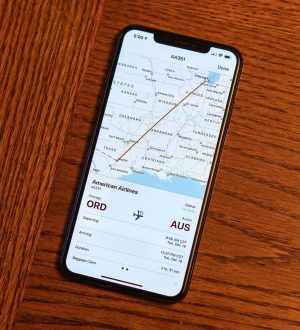
Отправляя сообщение, Вы разрешаете сбор и обработку персональных данных. Политика конфиденциальности.